更新1:在调试中发现发现 Windows Docker 和 MySQL for Windows 之间的互访有严重的问题,目前改用Docker容器构建MariaDB数据库,所有功能一切正常。修改一些过于啰嗦的描述。运行环境有改动。
环境:
物理主机系统: Windows server 2019 Datecenter (v1809, 17763.805)
Docker: Docker for windows 2.2.0.4 build 43472(Engine: 19.03.8, Compose: 1.25.4)
Mariadb: Docker (mariadb:latest)
Nginx: Docker (nginx:latest)
Nextcloud: 18.0.2 (hub.docker.com/_/nextcloud, nextcloud:latest, nextcloud:apache, OS:Linux/amd64)
可选附加:
Onlyoffice-document-server:Docker (onlyoffice/documentserver:latest)
redis:Docker (redis:latest)前置工作
Nextcloud镜像的选择
在官方Docker页面中主要版本有默认的Apache版和采用容器化Nginx的FPM版,在我个人实际搭建过程中FPM版的Nginx和宿主机windows之间隔着一层NAT,配置调试起来显得十分麻烦,故选择运行起来更简单的Apache版
容器间互访
将每个容器的网络加入同一外部Host网络就可以实现容器间通过service name互访
networks:
default:
external:
name: sharedDocker for windows
安装是全自动创建Docker Host的Hyper-V虚拟机
创建共用网络 (关键)
docker network create shared
这是后续MariaDB+NextCloud+Nginx互访工作的关键步骤
MariaDB
MariaDB.yml
version: "3"
services:
mariadb:
image: mariadb:latest
container_name: mariadb
command: --character-set-server=utf8mb4 --collation-server=utf8mb4_unicode_ci --innodb-flush-method=fsync
environment:
- TZ=Asia/Shanghai
- MYSQL_ROOT_PASSWORD=password # 必须, root账户的密码
- MYSQL_LOG_CONSOLE=true
volumes:
# 挂载数据存储路径,建议外置数据
- /C/Docker/mariadb:/var/lib/mysql
# 挂载外置MariaDB配置文件
- /C/Docker/mariadb-conf/my.cnf:/etc/my.cnf
restart: unless-stopped
networks:
- default
# 一起搭建方便通过Web操作数据库
phpmyadmin:
image: phpmyadmin/phpmyadmin:4.9.4
container_name: phpmyadmin
environment:
- TZ=Asia/Shanghai
# 允许访问不同数据库
- PMA_ARBITRARY=1
# 默认访问上面的mariadb
- PMA_HOST=mariadb
restart: unless-stopped
expose:
- '80'
ports:
# 映射端口
- 8080:80
networks:
- default
networks:
default:
external:
name: shared部署数据库
通过docker exec -it mariadb bash进入容器内部使用命令操作数据库
#登入数据库
mysql -u root -p创建环境
# 创建数据库nextcloud
create database nextcloud;
# 创建用户nextcloud
create user nextclouduser@% identified by 'password';
# 给nextcloud用户赋予数据库nextcloud所有权限
grant all privileges on nextcloud.* to nextcloud@% identified by 'password';
# 重载刷新权限
flush privileges;主体搭建部署
NextCloud
NextCloud.yml
version: '3'
services:
redis:
image: redis
container_name: nextcloud-redis
restart: unless-stopped
networks:
- default
expose:
- '6379'
nextcloud:
image: nextcloud
container_name: nextcloud
restart: unless-stopped
depends_on:
- redis
environment:
- TZ=Asia/Shanghai
volumes:
- /C/Docker/nextcloud:/var/www/html # NextCloud主程序存储路径
- /D/Docker/nextcloud/data:/var/www/html/data # NextCloud数据存储路径
expose:
- '80' # 暴露80端口供Nginx反向代理用
ports:
- 8080:80 # 转发8080端口至80端口
networks:
- default
networks:
default:
external:
name: shared主程序挂载到外部是方便在Windows上修改程序配置以及保持程序与数据操作权限统一,但这样在NextCloud程序更新效率和运行效率上会打一点折扣,还会破坏镜像自身内置默认的以www-data运行的crontab,需要外部Windows配置计划任务运行cron.php
如果主程序路径选择volume挂载到Windows系统路径,那么在Docker容器中运行的Nextcloud默认以root用户权限运行,所以在访问时会提示设置权限chmod 0770,无论是chown还是chmod都无法解决,可通过强行忽略文件权限检查解决
忽略数据目录权限检查
在/var/www/html/config/config.php中加入以下内容
#检查数据目录权限
'check_data_directory_permissions' => false,添加可信任访问域名
在/var/www/html/config/config.php添加Trusted_Domains,不然Nextcloud的Web端无法访问
'trusted_domains' =>
array (
0 => 'example.com',
1 -> 'localhost',
),NextCloud初步搭建完成,通过 http://localhost:80 或 http://localhost:8080 访问NextCloud的Web界面进行初始化操作
数据库用户名: nextcloud
数据库用户密码: password
数据库名: nextcloud
数据库Host: mariadbNginx (HTTPS访问)
Nginx.yml
version: "3"
services:
nginx:
image: nginx:latest
container_name: nginx
volumes:
- /C/Docker/nginx/nginx.conf:/etc/nginx/nginx.conf # 外置Nginx配置文件
- /C/Docker/nginx/conf:/etc/nginx/conf.d # 外置Nginx配置文件
restart: unless-stopped
ports:
- 8081:443 # 转发10006端口至Nginx监听的443端口
networks:
- default
networks:
default:
external:
name: sharedNextCloud.conf
server {
#Nginx监听端口
listen 443 ssl;
#域名, IP, 本地地址都可以填写
server_name nc.example.com;
# SSL证书路径
ssl_certificate /etc/ssl/cert.cer;
# SSL私钥路径
ssl_certificate_key /etc/ssl/private.key;
ssl_protocols SSLv2 SSLv3 TLSv1 TLSv1.1 TLSv1.2 TLSv1.3;
ssl_ciphers ALL:!ADH:!EXPORT56:RC4+RSA:+HIGH:+MEDIUM:+LOW:+SSLv2:+EXP;
ssl_prefer_server_ciphers on;
#以下部分为隐藏header, 为了解决nextcloud自检问题
proxy_hide_header X-Content-Type-Options;
proxy_hide_header X-Download-Options;
proxy_hide_header X-Frame-Options;
proxy_hide_header X-Permitted-Cross-Domain-Policies;
proxy_hide_header X-Robots-Tag;
add_header Strict-Transport-Security "max-age=15552000; includeSubDomains; preload" always;
add_header Referrer-Policy "no-referrer";
add_header X-Content-Type-Options nosniff;
add_header X-Download-Options "noopen";
add_header X-Frame-Options "SAMEORIGIN";
add_header X-Permitted-Cross-Domain-Policies "none";
add_header X-Robots-Tag "none";
add_header X-XSS-Protection "1; mode=block";
client_max_body_size 10G;
fastcgi_buffers 64 4K;
fastcgi_hide_header X-Powered-By;
# 反向代理, 通过service name访问
location / {
proxy_pass http://nextcloud:80/;
proxy_set_header Host $http_host;
proxy_set_header X-Forwarded-Proto $scheme;
proxy_set_header X-Real-IP $remote_addr;
proxy_set_header X-Forwarded-For $proxy_add_x_forwarded_for;
proxy_buffer_size 64k;
proxy_buffers 8 64k;
proxy_busy_buffers_size 64k;
proxy_temp_file_write_size 64k;
}
location = /.well-known/host-meta {
return 301 $scheme://$http_hostpublic.php?service=host-meta;
}
location = /.well-known/host-meta.json {
return 301 $scheme://$http_host/public.php?service=host-meta-json;
}
#解决自检carddav未正常配置解析提示问题
location = /.well-known/carddav {
return 301 $scheme://$http_host/remote.php/dav;
}
#解决自检carddav未正常配置解析提示问题
location = /.well-known/caldav {
return 301 $scheme://$http_host/remote.php/dav;
}
#解决自检webfinger未正常配置解析提示问题
location = /.well-known/webfinger{
return 301 $scheme://$http_host/index.php/.well-known/webfinger;
}
#解决自检nodeinfo未正常配置解析提示问题
location = /.well-known/nodeinfo{
return 301 $scheme://$http_host/index.php/.well-known/nodeinfo;
}
location = /robots.txt {
allow all;
log_not_found off;
access_log off;
}
location ~ ^\/(?:build|tests|config|lib|3rdparty|templates|data)\/ {
deny all;
}
location ~ ^\/(?:\.|autotest|occ|issue|indie|db_|console) {
deny all;
}
}Nextcloud在实际使用中经常出现访问超时,原因是Nextcloud:latest用Apache作为网页服务器监听HTTP 80端口,在Nginx反代中可能无法侦测正确的协议,需要添加参数强行覆写
在NextCloud程序目录的config/config.php中添加以下内容
'overwriteprotocol' => 'https',至此,NextCloud在公网可通过 https://example.com:8081/ 访问
可选部分
Onlyoffice-document-server
Nextcloud官方提供连接onlyoffice服务的应用,与onlyoffice对接后能实现在NextCloud内直接Web访问打开并编辑office文档 (pptx, xlsx, docs等),通过Docker可以一键配置
version: '3'
services:
onlyoffice-document-server:
container_name: onlyoffice-document-server
image: onlyoffice/documentserver:latest
stdin_open: true
restart: unless-stopped
environment:
- TZ=Asia/Shanghai
# 启用HTTPS HSTS
- ONLYOFFICE_HTTPS_HSTS_ENABLED=true
# SSL证书路径
- SSL_CERTIFICATE_PATH=/var/www/onlyoffice/Data/certs/cert.cer
# SSL私钥路径
- SSL_KEY_PATH=/var/www/onlyoffice/Data/certs/private.key
- REDIS_SERVER_HOST=onlyoffice-redis
- REDIS_SERVER_PORT=6379
deploy:
resources:
limits:
cpus: '0.50'
memory: 2048M
volumes:
# 外置log
- /D/Docker/onlyoffice/DocumentServer/logs:/var/log/onlyoffice
# 外置data
- /D/Docker/onlyoffice/DocumentServer/data:/var/www/onlyoffice/Data
# 挂载SSL证书和私钥路径
- /C/SSL-Certificates:/var/www/onlyoffice/Data/certs
# 外置lib
- /D/Docker/onlyoffice/DocumentServer/lib:/var/lib/onlyoffice
ports:
- 8082:443
depends_on:
- onlyoffice-redis
networks:
- default
onlyoffice-redis:
container_name: onlyoffice-redis
image: redis:latest
restart: unless-stopped
networks:
- default
expose:
- '6379'
networks:
default:
external:
name: shared证书安装
- 在/var/www/onlyoffice/Data中建立 "certs" 文件夹,将SSL证书 (cert.cer) 和私钥 (private.key)放入
- 修改environment环境参数挂载路径中的文件名称
environment:
- SSL_CERTIFICATE_PATH=证书路径
- SSL_KEY_PATH=私钥路径通过访问https://example.com:8082/ ,可以查看Document Server运行状况,显示 "Document Server is running" 表示成功
最后在Nextcloud的Onlyoffice连接应用中设置Document Editing Service address为https://example.com:8082/
页面下方出现settings一系列选项则表示已成功连接
Redis
Nextcloud官方推荐使用Redis缓存Nextcloud,在上述NextCloud部分已经默认一同部署
邮件提醒
NextCloud可以使用现有的邮箱服务、用户发送提醒邮件,在网页界面—设置—基本设置—电子邮件服务器中配置
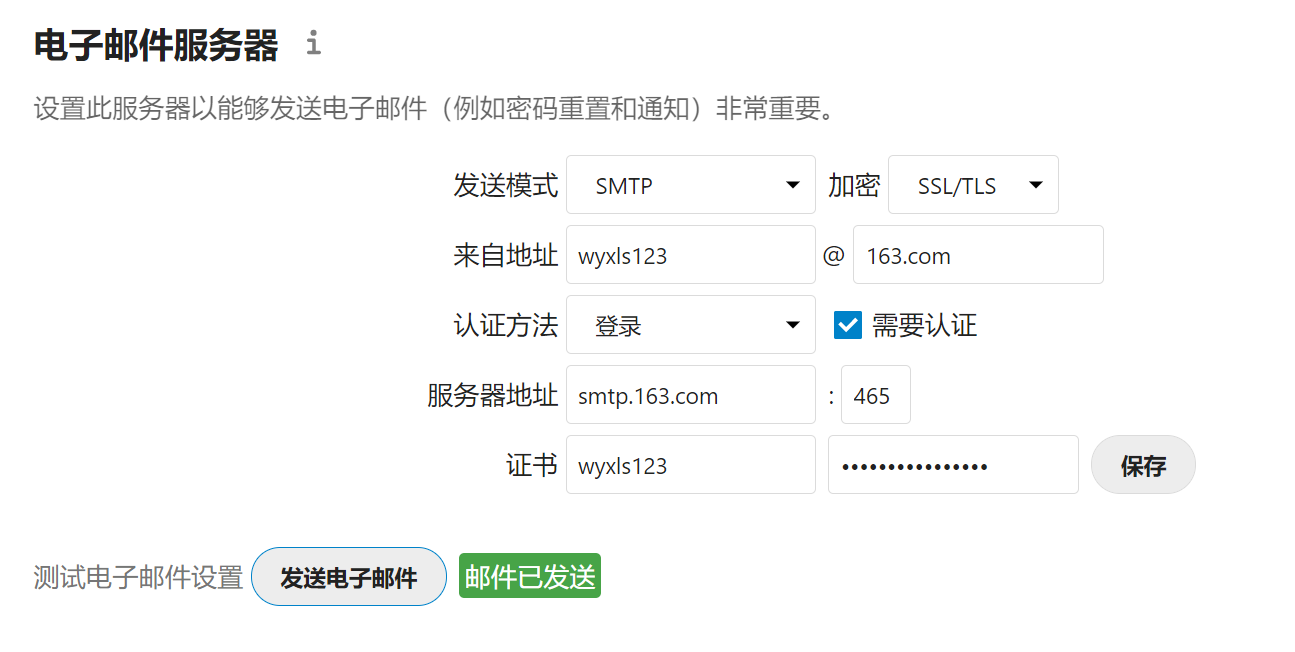
结语
主要优点:
- 提供了丰富的扩展可供安装
- 文件完整地存储在服务器上,方便直接复制备份
主要缺点:
- 基于PHP,运行效率有折扣
版权属于:Zakikun
本文链接:https://blog.zakikun.com/archives/17.html
本文采用 知识共享署名-非商业性使用 4.0 国际许可协议 进行许可。
您可以自由的转载和修改,但请务必注明文章来源并且不可用于商业目的。
